作者:
Charles Brown
创建日期:
9 二月 2021
更新日期:
26 六月 2024

内容
“ Cookie”是存储在您的Web浏览器中的小型文本文件。 Cookies旨在存储您访问的各种网站中的用户数据。没有Cookie,网站将无法记住您的帐户和互联网历史记录。
踩
方法1之4:Internet Explorer
 打开Internet Explorer。
打开Internet Explorer。 点击“工具”。 您可以在Internet Explorer的主菜单中找到它。
点击“工具”。 您可以在Internet Explorer的主菜单中找到它。 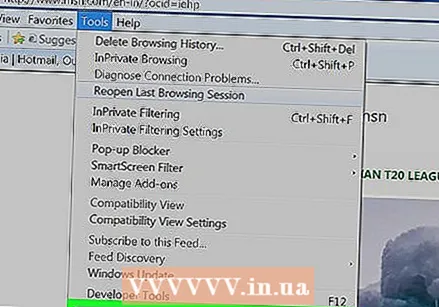 向下滚动并选择“ Internet选项”。 这是“工具”菜单的一部分。
向下滚动并选择“ Internet选项”。 这是“工具”菜单的一部分。 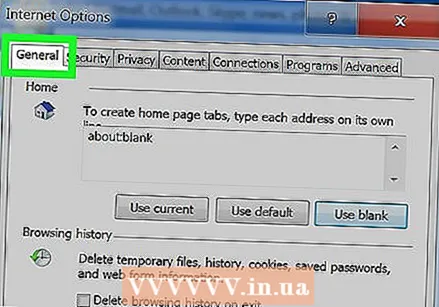 在“常规设置”选项卡的“ Internet历史记录”部分下查看。
在“常规设置”选项卡的“ Internet历史记录”部分下查看。 点击“设置”。
点击“设置”。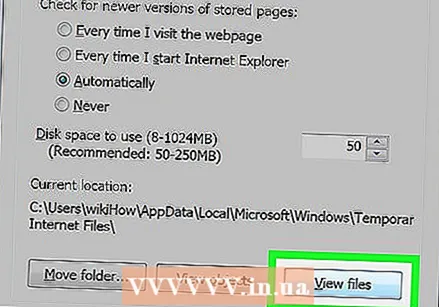 点击“查看文件”。
点击“查看文件”。 向下滚动,直到看到标记为cookie的文件。
向下滚动,直到看到标记为cookie的文件。
方法2之4:Mozilla Firefox
 打开Firefox。
打开Firefox。 从Firefox的主菜单中选择“工具”选项。
从Firefox的主菜单中选择“工具”选项。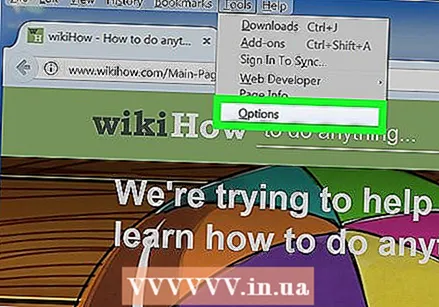 在“工具”菜单中找到“选项”设置,然后单击它。
在“工具”菜单中找到“选项”设置,然后单击它。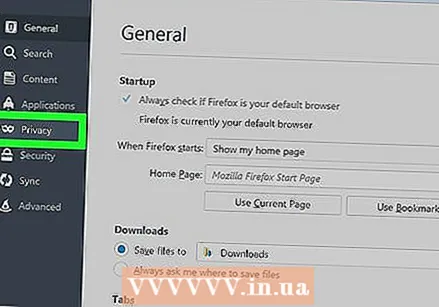 点击“隐私”按钮。
点击“隐私”按钮。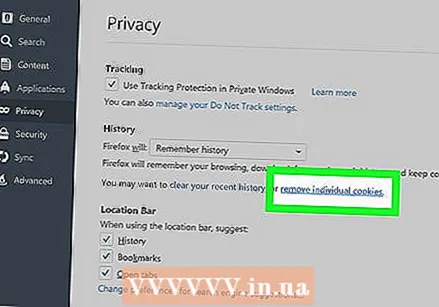 搜索“显示Cookie”。
搜索“显示Cookie”。 现在,您可以在浏览器中查看cookie。
现在,您可以在浏览器中查看cookie。
方法3之4:Google Chrome
 打开谷歌浏览器。
打开谷歌浏览器。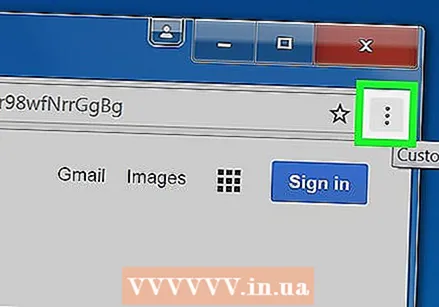 点击浏览器主菜单中的Chrome菜单。
点击浏览器主菜单中的Chrome菜单。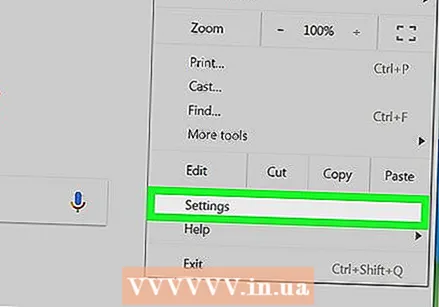 从菜单中选择“设置”。
从菜单中选择“设置”。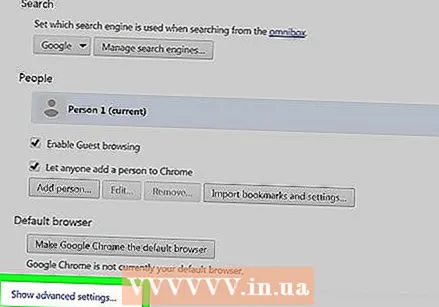 点击“高级设置”。
点击“高级设置”。 在“隐私”部分,单击内容设置按钮。
在“隐私”部分,单击内容设置按钮。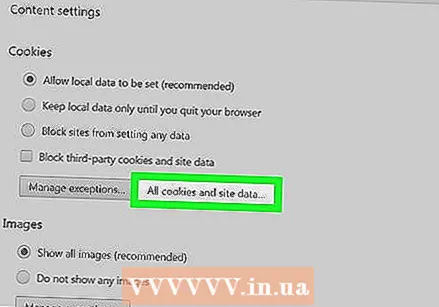 点击“所有cookie和网站数据”按钮。
点击“所有cookie和网站数据”按钮。 现在,您可以查看浏览器的cookie。
现在,您可以查看浏览器的cookie。
方法4之4:Apple Safari
 打开Safari。
打开Safari。 在较新版本的Safari中,在主菜单中单击“ Safari”。 在较旧版本的Safari浏览器中,单击“操作菜单”(Safari窗口右上方的齿轮)。
在较新版本的Safari中,在主菜单中单击“ Safari”。 在较旧版本的Safari浏览器中,单击“操作菜单”(Safari窗口右上方的齿轮)。 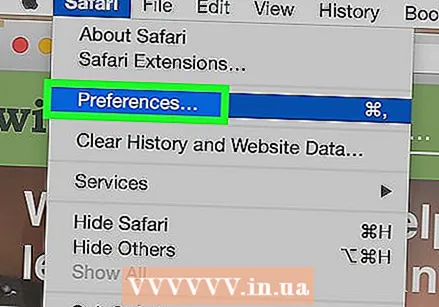 选择“首选项”。
选择“首选项”。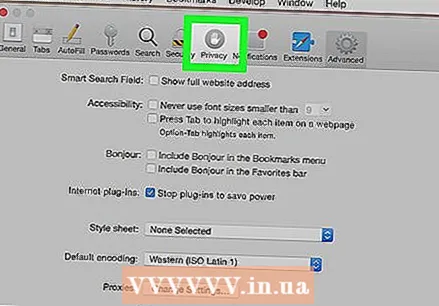 打开“隐私”选项卡,然后单击它。
打开“隐私”选项卡,然后单击它。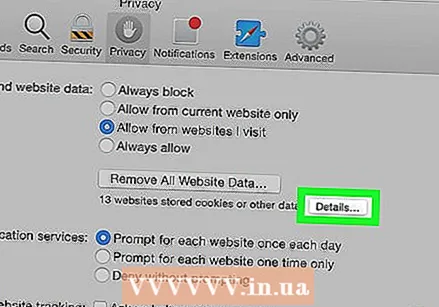 如果您想知道哪些网站在您的计算机上存储cookie,请单击“详细信息”。
如果您想知道哪些网站在您的计算机上存储cookie,请单击“详细信息”。 现在,您可以查看浏览器的cookie。
现在,您可以查看浏览器的cookie。
警示语
- 通过从您经常访问的网站上删除Cookie,可能不再可以访问该网站的登录详细信息。此外,可以删除该站点的所有个人设置。



